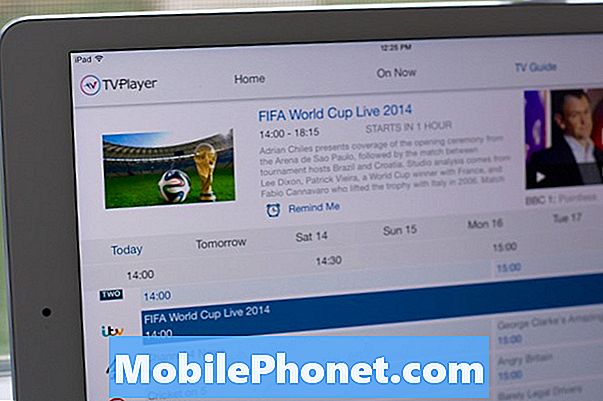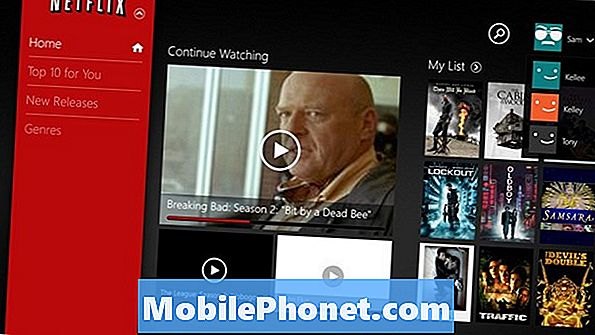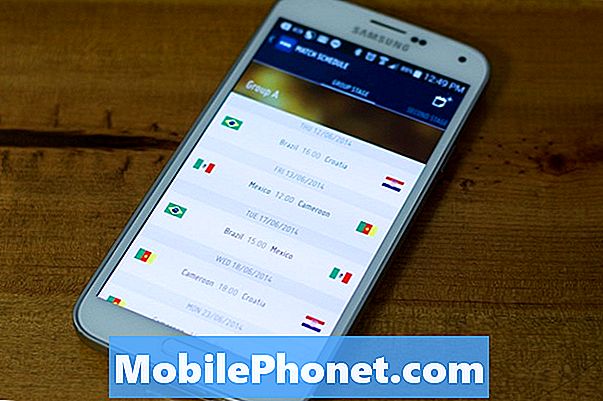เนื้อหา
อย่าปล่อยให้ความสว่างของแอพของ Windows 10 ขัดขวางไม่ให้คุณใช้งานโน้ตบุ๊กแล็ปท็อปหรือแท็บเล็ต เปิดชุดรูปแบบของ Windows 10 Dark และยุติแสงสีขาวทั้งหมดให้ดี
คิดว่าชุดรูปแบบ Windows 10 Dark Theme เป็นความพยายามครั้งสุดท้ายที่จะทำให้ระบบปฏิบัติการใช้งานได้สะดวกขึ้นในเวลากลางคืน ตามค่าเริ่มต้นพีซีทุกเครื่องจะใช้ Light Theme ซึ่งเป็นการผสมผสานระหว่างสีเทาและสีขาว ชุดรูปแบบนี้ช่วยให้ระบบปฏิบัติการดูสะอาดตาและเป็นมืออาชีพ แต่ยังสว่างเกินไปที่จะใช้ในห้องมืด เพื่อชดเชยแสงสีขาวทั้งหมดผู้ผลิตพีซีส่วนใหญ่จะมีเซ็นเซอร์แสงรอบข้างในแล็ปท็อปและแท็บเล็ตที่ทำให้หน้าจอมืดลงโดยอัตโนมัติ น่าเสียดายที่ไม่ช่วยให้เจ้าของพีซีตั้งโต๊ะหรือใครก็ตามที่ไม่ชอบสีขาวกระเด็นทั่วทั้งระบบปฏิบัติการ
ธีม Windows 10 Dark Switch เกือบทุกอย่างที่เป็นสีขาวและสีเทาอ่อนในระบบของคุณเป็นสีเทาเข้มและสีดำ
อ่าน: 52 เคล็ดลับและเทคนิค Windows 10 ที่คุณต้องการควบคุมพีซีของคุณ
นี่คือวิธีเปิด Windows 10 Dark Theme
เปิดพื้นที่เริ่มต้น ในการทำเช่นนั้นกดปุ่ม ปุ่ม Windows บนคีย์บอร์ดของคุณ หากคุณมีหน้าจอสัมผัสคุณสามารถแตะที่ปุ่มเริ่มที่มุมล่างซ้ายของหน้าจอ

ภายในเมนูเริ่มหรือหน้าจอเริ่มให้แตะหรือคลิกที่ การตั้งค่า ฟันเฟือง ตามขอบซ้ายล่างของหน้าจอ

ภายในแอพการตั้งค่าคลิกหรือกดเลือก ส่วนบุคคล ไอคอนที่มุมบนขวาของแอพการตั้งค่า

เมนูการตั้งค่าส่วนบุคคลเปิดไปยังพื้นที่พื้นหลัง อย่าคลิกที่นี่เลย ให้แตะหรือคลิกที่รายการเมนูสีทางด้านซ้ายของแอพการตั้งค่า
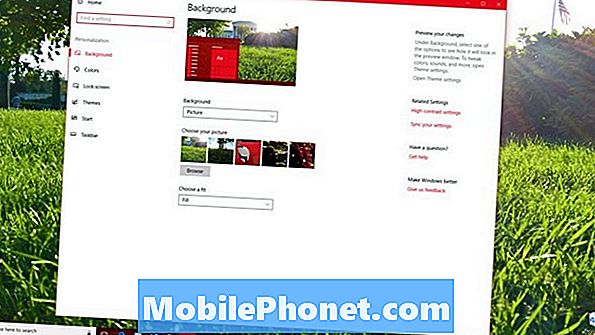
ตอนนี้เลื่อนลงไปที่ด้านล่างของหน้าการตั้งค่าสี มองหาปุ่มเหล่านั้นใต้ กระทู้ ตามค่าเริ่มต้นจะมีการเลือกสีขาว ในการเปิดชุดรูปแบบ Windows 10 Dark ให้คลิกที่ มืด ปุ่ม.
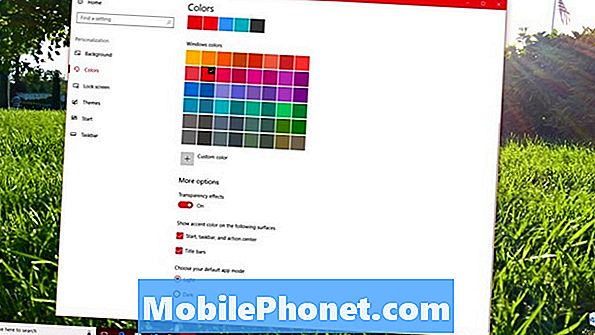
พีซีของคุณจะใช้เวลาสักครู่ในการประมวลผลการเปลี่ยนแปลงจากนั้นเริ่มเปลี่ยนเป็น Windows 10 Dark Theme ทันที เมื่อกระบวนการเสร็จสิ้นพื้นหลังของแอพการตั้งค่าจะเปลี่ยนเป็นสีดำ
หากคุณต้องการกำจัดสีที่เน้นความสดใสให้เลื่อนกลับขึ้นไปด้านบนของหน้าจอสี ตรวจสอบให้แน่ใจว่า เลือกสีที่ถูกเน้นโดยอัตโนมัติ ไม่ได้เลือกช่องทำเครื่องหมาย แทนที่สีที่เน้นของคุณในปัจจุบันด้วยสีเทาเข้ม

อ่าน: วิธีเพิ่มพื้นหลังและสีให้เริ่มใน Windows 10
น่าเสียดายที่ชุดรูปแบบ Windows 10 Dark นั้นใช้ได้กับแอพที่ได้รับสีโดยตรงจากการตั้งค่า Windows 10 ของคุณ แอปใด ๆ ที่ไม่ทำเช่นนั้นจะยังคงสว่างอยู่ ตัวอย่างเช่น Microsoft Word Mobile ยังคงเป็นสีขาวแม้จะมีการเปลี่ยนแปลง มันไม่มีโหมดมืดเลย
แอพอื่น ๆ ที่มาพร้อมกับ Windows 10 ที่ติดตั้งจะยอมรับการเปลี่ยนแปลงธีมของคุณโดยอัตโนมัติรวมถึง Mail, Calendar, People, Microsoft Store, ภาพยนตร์และทีวี, Photos และ Groove Music โปรแกรมเดสก์ท็อปซึ่งเป็นซอฟต์แวร์ที่คุณดาวน์โหลดจากอินเทอร์เน็ตไม่สามารถเข้าถึง Windows 10 Dark Theme
ธีมสีเข้มสำหรับ Microsoft Edge & Google Chrome
Microsoft Edge เว็บเบราว์เซอร์เริ่มต้นของ Windows 10 มีธีมมืด แต่คุณต้องเปิดใช้งานด้วยตนเองจากการตั้งค่าของเบราว์เซอร์ หากต้องการเปิดคุณสมบัตินี้ให้เปิด Microsoft Edge จากเมนูเริ่ม

คลิกหรือกดเลือก สาม จุด ใน ด้านบนขวา มุมของหน้าจอของคุณ

คลิก การตั้งค่า ที่ด้านล่างสุดของเมนู

คลิกหรือกดเลือก กระทู้ เลื่อนลงที่ด้านบนของเมนูและเลือก มืด.

Google Chrome จะถามคุณว่าคุณต้องการดาวน์โหลดธีมมืดหรือไม่เมื่อคุณเปลี่ยนเป็นธีมมืด เพียงมองหาป๊อปอัปด้านล่าง

อ่าน: เบราว์เซอร์ Windows 10 ที่ดีที่สุด: Edge vs Chrome
ธีมมืดสำหรับ File Explorer
การละเลยที่ยิ่งใหญ่ที่สุดของ Windows 10 Dark Theme คือ File Explorer นี่คือหน้าต่างที่เปิดขึ้นมาสำหรับโฟลเดอร์ที่เก็บข้อมูลภายนอกและแผงควบคุม
คุณสามารถสร้าง Dark Theme ของคุณเองสำหรับ File Explorer โดยเปิดโหมด High-Contrast หากต้องการทำสิ่งนี้กลับไปที่พื้นที่สีในแอพการตั้งค่า คลิกที่ การตั้งค่าความคมชัดสูง ลิงค์ที่มุมบนขวาของหน้าจอ

เลือก ความคมชัดสูงสีดำ จาก เลือกธีม หล่นลง. คลิก ใช้.
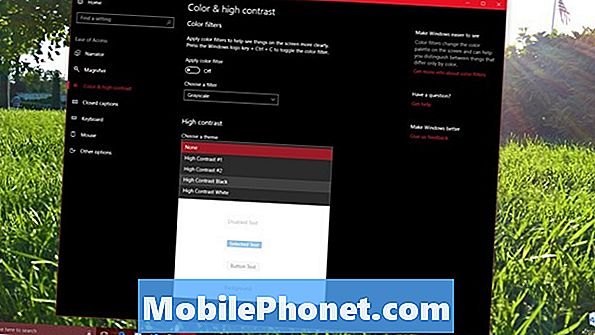
นี่เป็นอีกพื้นที่แปลกที่ Windows 10 เสร็จสิ้นแล้วครึ่งหนึ่ง เนื่องจาก Microsoft กำลังเปลี่ยน Windows 10 ทั้งหมดไปเป็นการออกแบบใหม่อย่างช้า ๆ คาดว่า File Explorer จะได้รับการปรับปรุงใหม่ที่เพิ่มการรองรับชุดรูปแบบที่มืดในอนาคต Microsoft ได้เปิดเผยแล้วว่าการอัพเดต Windows 10 ครั้งใหญ่ครั้งต่อไปจะแนะนำแท็บสำหรับแอพบางตัว เป็นไปได้ว่าการอัปเดตนี้จะนำเสนอการอัปเดต File Explorer ที่มีข่าวลือนี้ด้วย
6 สุดยอดแล็ปท็อป Windows 10 ในปี 2018